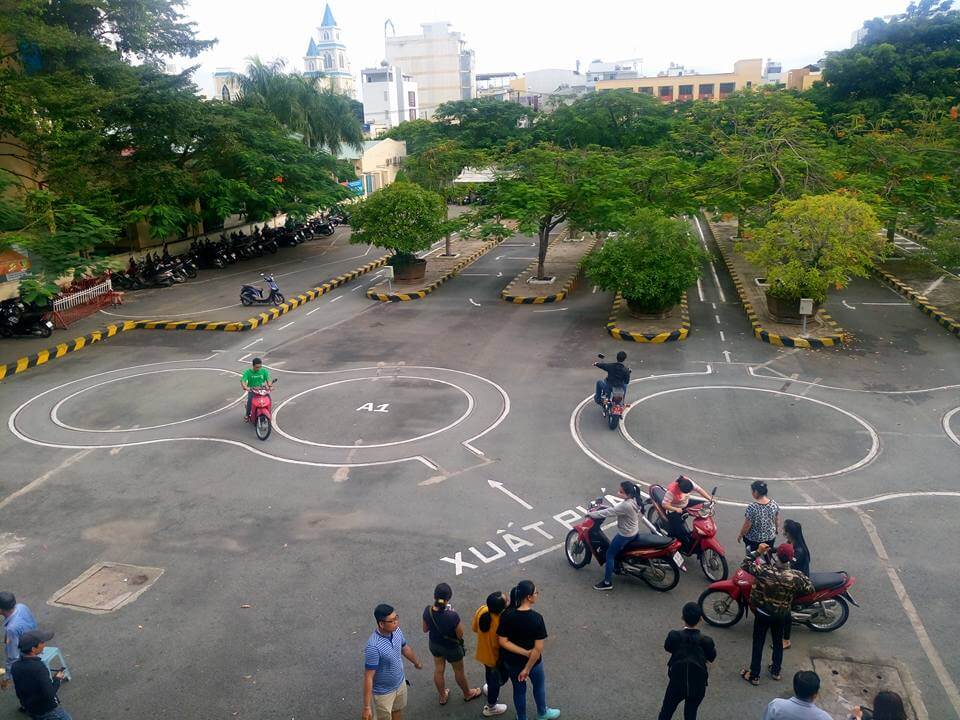iPhone 11 bị lỗi phóng to màn hình đang là một vấn đề khiến nhiều người dùng bối rối và khó chịu. Tình trạng này làm gián đoạn quá trình sử dụng hàng ngày của người dùng. Bài viết này sẽ đi sâu vào việc phân tích nguyên nhân của lỗi này. Từ đó cung cấp các giải pháp khắc phục và đưa ra những lời khuyên để tránh gặp phải tình trạng tương tự. Hãy cùng tìm hiểu chi tiết về lỗi phóng to màn hình trên iPhone 11 và cách giải quyết nó.
Nguyên nhân iPhone 11 bị phóng to màn hình khóa
Bạn đang lo lắng vì màn hình khóa iPhone 11 bị lỗi phóng to màn hình và khiến thao tác trở nên khó khăn? Đừng vội hoang mang, hãy cùng tìm hiểu nguyên nhân thường gặp dưới đây ngay nhé!
Nguyên nhân thường gặp
Dưới đây là những nguyên nhân thường gặp dẫn đến tình trạng phóng to màn hình khóa trên iPhone:
- Chức năng Thu phóng (Zoom) được bật: Đây là tính năng trợ năng giúp phóng to màn hình cho người dùng có thị lực kém. Nếu vô tình bật tính năng này, màn hình khóa cũng sẽ bị ảnh hưởng.
- Chế độ Phóng to màn hình: Chế độ này cho phép bạn phóng to một phần màn hình mà không cần di chuyển toàn bộ màn hình. Nếu bạn vô tình kích hoạt chế độ này, màn hình khóa cũng có thể bị phóng to.

Nếu bạn còn gặp bất kỳ khó khăn nào, hãy comment bên dưới để được hỗ trợ thêm.
Nguyên nhân khác
Ngoài những nguyên nhân như đã đề cập, một số trường hợp iPhone 11 bị phóng to màn hình khóa. Có thể do:
- Lỗi phần mềm: Lỗi trong hệ điều hành iOS cũng có thể dẫn đến tình trạng màn hình bị phóng to bất thường.
- Xung đột ứng dụng: Việc cài đặt một số ứng dụng bên thứ ba không tương thích có thể dẫn đến xung đột với hệ thống, gây ra lỗi phóng to màn hình.
- Hư hỏng phần cứng: Trong trường hợp hiếm hoi, hư hỏng phần cứng như màn hình hoặc chip xử lý cũng có thể là nguyên nhân gây ra tình trạng này.
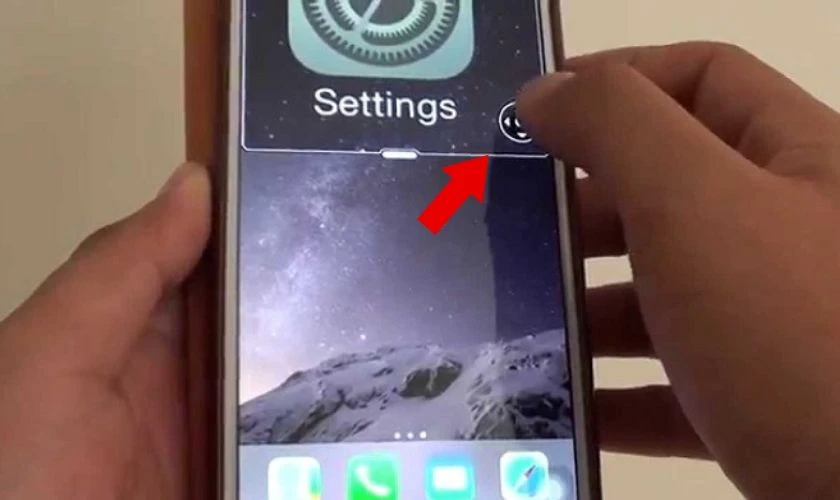
Với những thông tin trên, hy vọng bạn đã hiểu rõ hơn về nguyên nhân tình trạng iPhone 11 bị phóng to màn hình khóa. Vậy để khắc phục được những tình trạng trên hãy cùng theo dõi ngay phần tiếp theo dưới đây nhé.
Xem thêm: Nếu bạn đang có nhu cầu thay màn hình iPhone 11 chính hãng giá rẻ tại TPHCM và Hà Nội. Đến ngay Điện Thoại Vui, chúng tôi cam kết dịch vụ sửa chữa nhanh chóng với linh kiện chính hãng. Đảm bảo sẽ giúp điện thoại của bạn hoạt động tốt như lúc mới mua. Xem ưu đãi mới nhất tháng 12/2024 ngay tại đây!
[dtv_product_related category='thay-man-hinh-iphone-11']
Cách thu nhỏ màn hình iPhone khi bị phóng to
Màn hình bị phóng to khiến bạn khó thao tác hay tìm kiếm ứng dụng. Nếu gặp trường hợp này, bạn có thể giúp điện thoại của mình khôi phục lại kích thước hiển thị bằng những cách sau:
Dùng tay điều chỉnh kích thước màn hình iPhone
Dùng 3 ngón tay chạm cùng lúc vào màn hình iPhone. Sau đó, di chuyển các ngón tay thu vào để kéo nhỏ màn hình. Bạn cũng có thể áp dụng cách này khi muốn điều chỉnh kích thước hiển thị to nhỏ theo ý muốn.
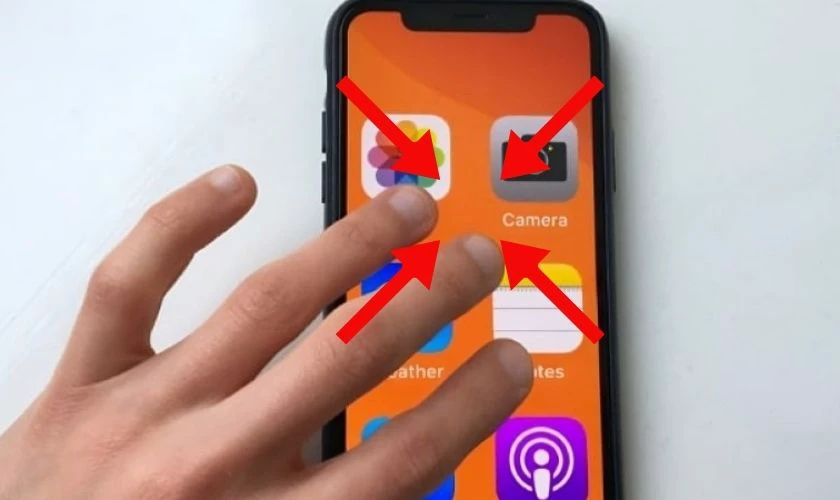
Lưu ý: 3 ngón tay không được đặt quá gần nhau. Khi chạm cần chạm đồng thời 3 ngón cùng lúc. Nếu không thể kéo màn hình nhỏ lại, bạn có thể thử tiếp các cách bên dưới.
Khởi động lại điện thoại sửa lỗi màn hình khóa bị phóng to
Nếu màn hình iPhone của bạn đột ngột bị phóng to lên bạn có thể thử tắt điện thoại và khởi động lại.
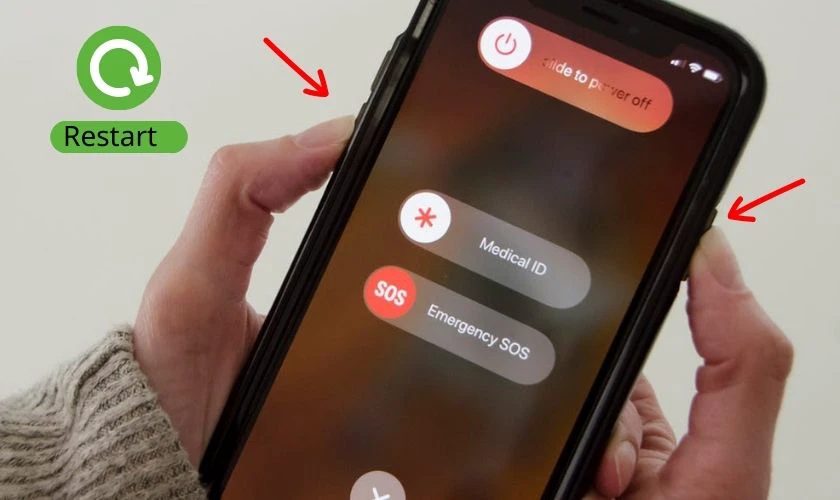
Nếu điện thoại của bạn có hiện tượng bị nóng thì khi tắt nguồn điện thoại, bạn nên đợi 1 thời gian cho điện thoại hạ nhiệt. Sau đó, bạn mới bắt đầu mở nguồn để điện thoại khởi động lại chương trình.
Tắt tính năng thu phóng màn hình
Tính năng thu phóng chính là nguyên nhân khiến màn hình bị phóng to bất thường. Bạn chỉ cần tắt tính năng này là điện thoại của bạn sẽ về kích thước tiêu chuẩn ngay.
Cách tắt tính năng này rất đơn giản. Bạn có thể thực hiện theo các bước hướng dẫn sau:
Bước 1: Bạn truy cập vào mục Cài đặt, chọn tiếp vào mục Trợ năng.
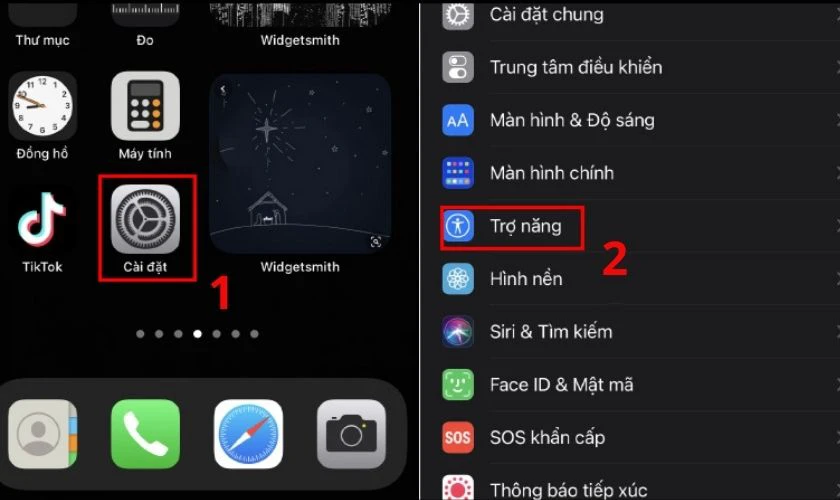
Bước 2: Tại đây, bạn tìm và chọn vào mục Thu phóng.
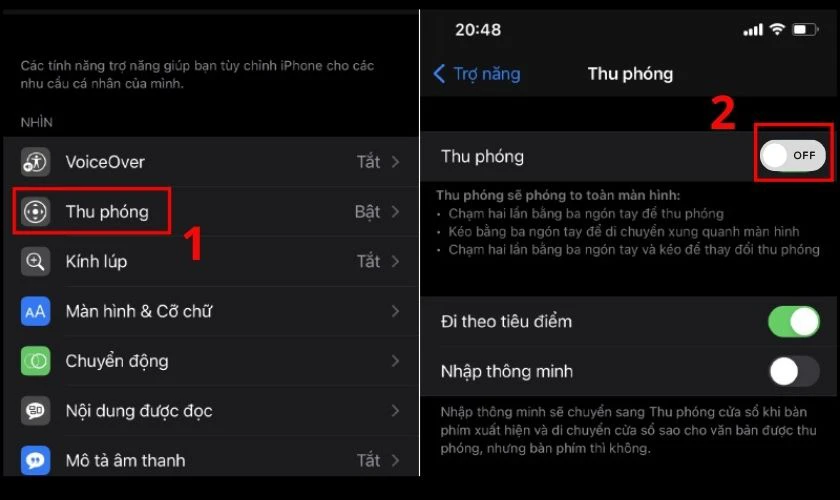
Nếu nút đang ở trạng thái mở (màu xanh lá) thì bạn chỉ cần gạt sang trái để chuyển về màu xám (tắt) là xong.
Khôi phục cài đặt gốc cho iPhone
Khôi phục cài đặt gốc là cách đơn giản nhưng mang lại hiệu quả cao: Bạn có thể thực hiện việc khôi phục cài đặt gốc này theo các bước hướng dẫn dưới đây:
Bước 1: Bạn vào phần Cài đặt, chọn tiếp Cài đặt chung.
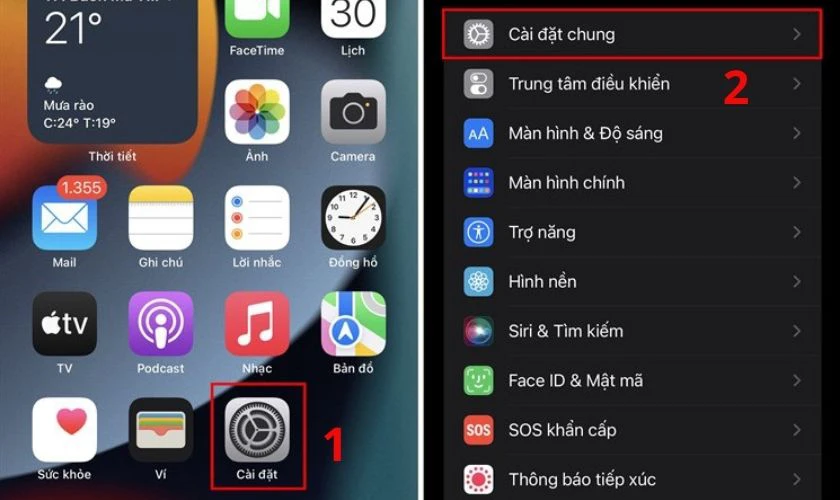
Bước 2: Ấn chọn vào Chuyển hoặc đặt lại iPhone. Chọn tiếp vào mục Đặt lại.
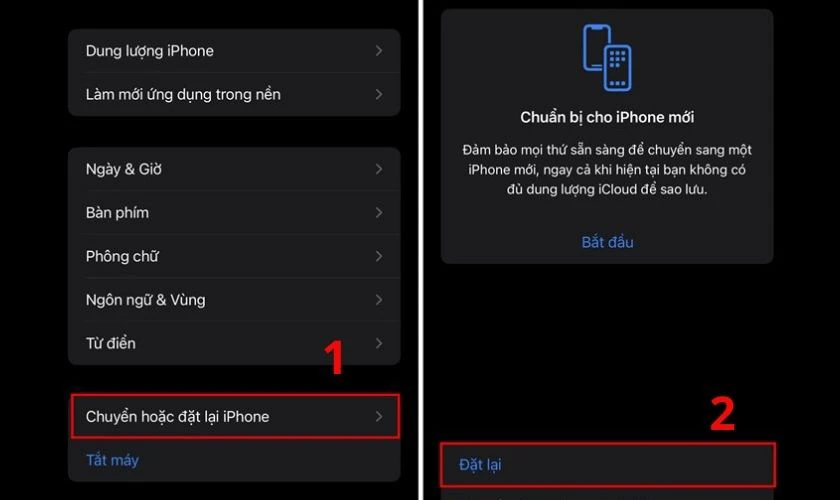
Bước 3: Hệ thống sẽ hiện lên các tùy chọn đặt lại cho bạn lựa chọn. Bạn ấn vào mục đầu tiên Đặt lại tất cả cài đặt. Tiếp đến, bạn nhập mật khẩu iPhone của mình vào để hệ thống xác minh người thực hiện thao tác.
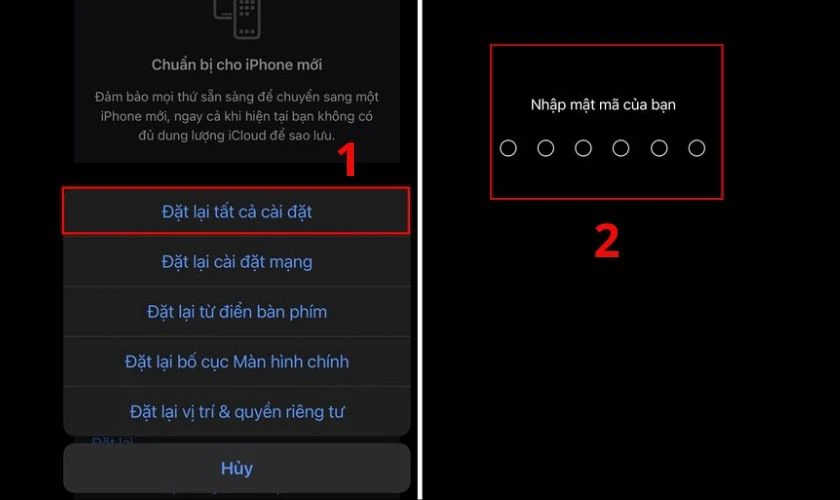
Lưu ý: Khi khôi phục cài đặt gốc, mọi thiết lập trước đó bạn làm đều bị mất. Vì thế, hãy cân nhắc trước khi thực hiện nhé.
Thiết lập màn hình tiêu chuẩn trên iPhone
Trong một số trường hợp người dùng đã bật chế độ thu phóng màn hình iPhone để trải nghiệm. Tuy nhiên lại không quen sử dụng gây bất tiện khi thao tác. Lúc này, bạn có thể thiết lập đặt lại màn hình tiêu chuẩn cho điện thoại:
Bước 1: Đến Cài đặt và bấm vào mục Màn hình và độ sáng.
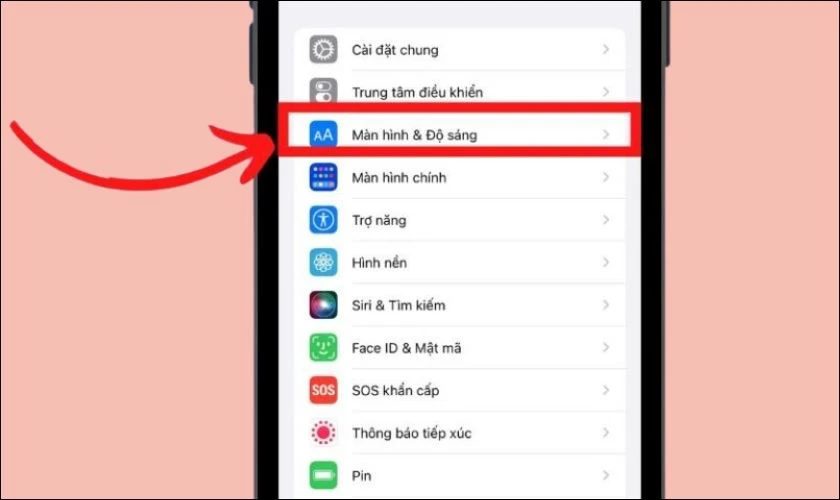
Bước 2: Bạn tìm mục Xem và Chọn vào dòng chữ Tiêu chuẩn là màn hình sẽ quay về trạng thái ban đầu.
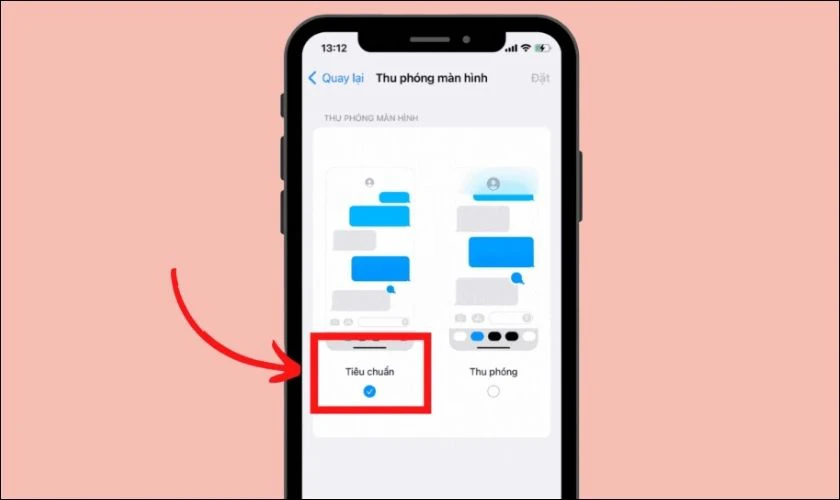
Vậy là bạn đã có thể thiết lập màn hình về lại trạng thái như ban đầu chỉ với vài thao tác đơn giản.
Xem thêm: Nếu bạn đang có nhu cầu thay pin iPhone 11 chính hãng giá rẻ tại TPHCM và Hà Nội. Đến ngay Điện Thoại Vui, chúng tôi cam kết dịch vụ sửa chữa nhanh chóng với linh kiện chính hãng. Đảm bảo sẽ giúp điện thoại của bạn hoạt động tốt như lúc mới mua. Xem ưu đãi mới nhất tháng 12/2024 ngay tại đây!
[dtv_product_related category='thay-pin-iphone-11']
Sử dụng iTunes hoặc Finder (đối với macOS Catalina trở lên)
Nếu iPhone 11 của bạn bị phóng to màn hình khóa và bạn muốn khắc phục vấn đề này bằng cách sử dụng iTunes hoặc Finder (đối với macOS Catalina trở lên), bạn có thể thực hiện các bước sau:
Sử dụng iTunes
Sử dụng cáp USB để kết nối iPhone với máy tính. Mở ứng dụng iTunes trên máy tính của bạn. Nếu iTunes không tự động mở, bạn có thể tìm và khởi chạy ứng dụng này. Khi iTunes nhận diện được iPhone của bạn, một biểu tượng iPhone sẽ xuất hiện ở góc trên bên trái của cửa sổ iTunes. Nhấp vào biểu tượng này để chọn iPhone của bạn.
Trước khi thực hiện khôi phục, bạn nên sao lưu dữ liệu iPhone của mình. Sau khi sao lưu xong, nhấp vào 'Restore iPhone' (Khôi phục iPhone) và làm theo các hướng dẫn trên màn hình.
Sử dụng Finder (đối với macOS Catalina trở lên)
Sử dụng cáp USB để kết nối iPhone với máy tính Mac của bạn. Mở Finder trên máy tính của bạn. Bạn sẽ thấy iPhone của mình xuất hiện trong thanh bên dưới mục 'Locations' (Địa điểm). Nhấp vào iPhone của bạn trong thanh bên của Finder.
Trước khi thực hiện khôi phục, bạn nên sao lưu dữ liệu iPhone của mình. Sau khi sao lưu xong, nhấp vào 'Restore iPhone' (Khôi phục iPhone) và làm theo các hướng dẫn trên màn hình.
Mang điện thoại đến trung tâm bảo hành/ sửa chữa uy tín
Nếu đã thử các cách trên mà màn hình iPhone vẫn không trở lại kích thước bình thường, bạn có thể đem điện thoại đến trung tâm bảo hành chính hãng Apple để được giúp đỡ. Tại đây, điện thoại của bạn sẽ được kiểm tra và bảo hành miễn phí.
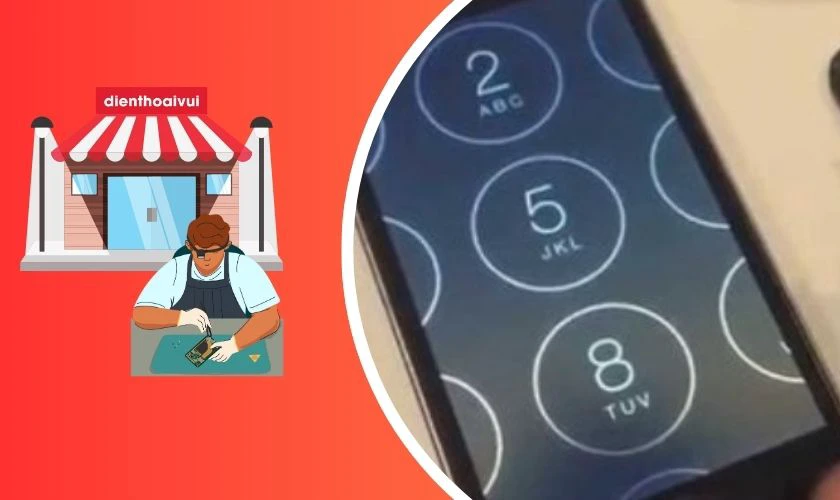
Trong trường hợp điện thoại của bạn đã hết thời gian bảo hành, bạn có thể tìm đến các trung tâm sửa chữa điện thoại uy tín như Điện Thoại Vui. Tại đây, các kỹ thuật viên có chuyên môn và kinh nghiệm của chúng tôi sẽ giúp bạn tìm ra nguyên nhân. Từ đó, có cách khắc phục hiệu quả, dứt điểm.
Tìm hiểu thêm về tính năng Thu phóng
Tính năng Thu phóng cho phép bạn phóng to màn hình thiết bị của mình để xem chi tiết tốt hơn. Nó có thể hữu ích cho những người có thị lực kém hoặc những người cần xem nội dung nhỏ trên màn hình. Cùng tìm hiểu chi tiết về tính năng này dưới đây nhé!
Tính năng Thu phóng là gì và cách hoạt động
Tính năng Thu phóng là một công cụ hỗ trợ trên các thiết bị điện tử như điện thoại thông minh. Giúp người dùng có thể phóng to màn hình để xem chi tiết dễ dàng hơn. Tính năng này đặc biệt hữu ích cho những người gặp khó khăn về thị lực hoặc cần xem những chi tiết nhỏ trên màn hình.
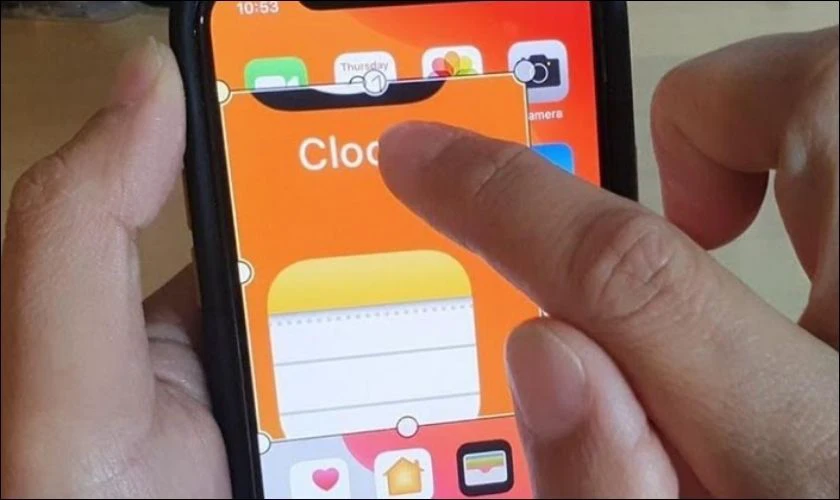
Cách hoạt động của tính năng Thu phóng:
- Phóng to toàn màn hình: Khi kích hoạt chế độ phóng to toàn màn hình. Thì toàn bộ màn hình sẽ được phóng to lên một mức độ đã được cài đặt sẵn. Bạn có thể di chuyển và điều chỉnh kích thước màn hình phóng to bằng cách sử dụng các cử chỉ cảm ứng hoặc nút điều khiển.
- Phóng to một phần màn hình: Thay vì phóng to toàn bộ màn hình, bạn có thể chọn phóng to một phần màn hình cụ thể. Thấu kính này có thể di chuyển để kích thước để phù hợp với khu vực cần phóng to.
- Bộ điều khiển thu phóng: Một số thiết bị còn cung cấp bộ điều khiển thu phóng với các nút chức năng. Việc này để điều chỉnh mức độ phóng to, di chuyển màn hình và thay đổi chế độ thu phóng.
- Bộ lọc thu phóng: Một số thiết bị có bộ lọc thu phóng giúp thay đổi màu sắc và độ mờ của màn hình. Giúp người dùng dễ nhìn hơn trong điều kiện ánh sáng yếu hoặc khi bị nhức mắt.
Để sử dụng tính năng này hiệu quả bạn cùng theo dõi ngay phần hướng dẫn và lưu ý dưới đây.
Hướng dẫn cách sử dụng tính năng Thu phóng
Cách bật tính năng Thu phóng có thể khác nhau tùy theo thiết bị. Tuy nhiên, thông thường người dùng có thể thực hiện theo các bước sau:
Bước 1: Bạn truy cập vào Cài đặt trên điện thoại. Chọn vào Trợ năng.
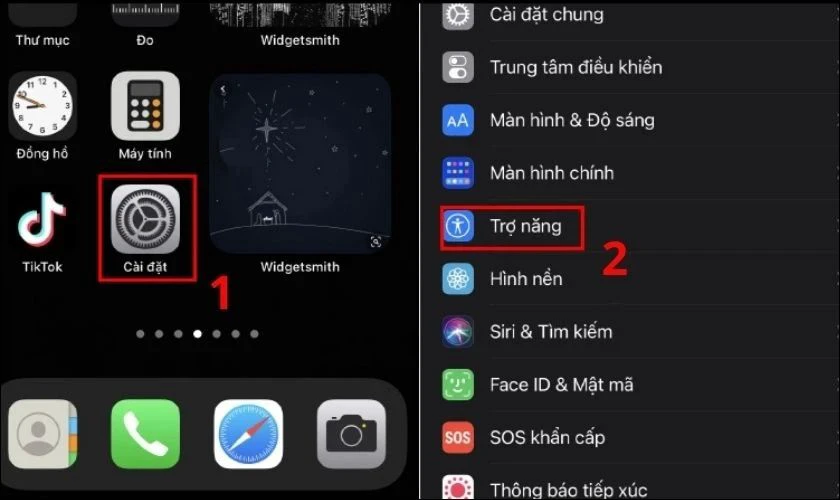
Bước 2: Tiếp tục chọn vào Thu phóng và chọn Bật.
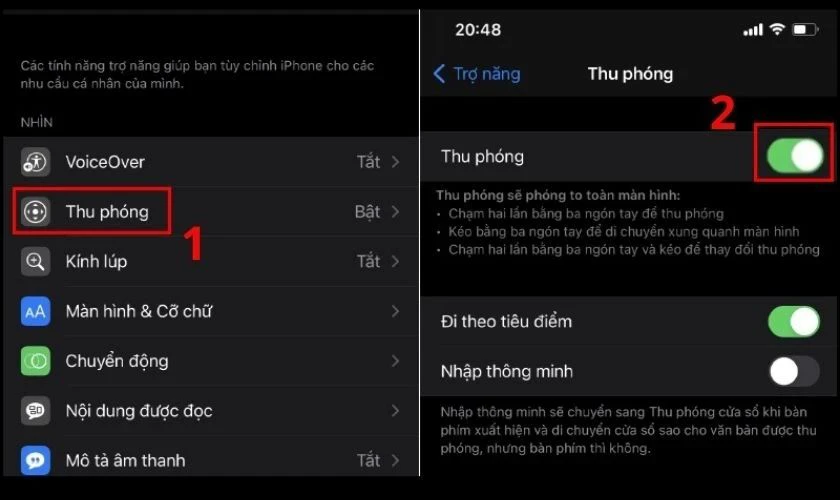
Việc sử dụng tính năng Thu phóng có thể làm giảm hiệu suất của thiết bị, đặc biệt là trên các thiết bị cũ hơn. Một số ứng dụng có thể không hoạt động bình thường khi sử dụng tính năng Thu phóng.
Lưu ý khi sử dụng tính năng Thu phóng để tránh vô tình kích hoạt
Khi sử dụng tính năng Thu phóng, bạn cần chú ý những điểm sau để tránh vô tình kích hoạt và gây ra các vấn đề không mong muốn:
- Không cài đặt ứng dụng không rõ nguồn gốc: Chỉ nên tải và cài đặt các ứng dụng từ các nguồn chính thống. Ví dụ như Apple App Store, hoặc từ trang web chính thức của nhà phát triển. Tránh cài đặt các ứng dụng từ các nguồn không rõ nguồn gốc hoặc không tin cậy. Việc này để giảm nguy cơ nhiễm phần mềm độc hại.
- Thận trọng khi sử dụng tính năng Thu phóng: Kiểm tra cài đặt của thiết bị để đảm bảo tính năng Thu phóng không dễ dàng bị kích hoạt vô tình.
Học cách sử dụng các phím tắt và các thao tác cử chỉ để kiểm soát tốt hơn tính năng này. Bằng cách thực hiện những lưu ý trên, bạn có thể giảm thiểu nguy cơ vô tình kích hoạt tính năng Thu phóng. Từ đó bảo vệ thiết bị của mình khỏi các mối đe dọa tiềm ẩn.
Sửa lỗi màn hình iPhone tại Điện Thoại Vui
Điện Thoại Vui là địa chỉ uy tín được nhiều khách hàng tìm tới khi có nhu cầu sửa chữa iPhone chính hãng. Tại Điện Thoại Vui bạn sẽ được:
- Đội ngũ chuyên viên kỹ thuật chuyên môn cao, giàu kinh nghiệm trực tiếp kiểm tra và sửa chữa.
- Thay thế linh kiện chính hãng khi có nhu cầu. Cam kết nguồn gốc xuất xứ, có chính sách bảo hành lâu dài từ 6 - 12 tháng (tùy sản phẩm).
- Kiểm tra và sửa chữa nhanh chỉ từ 30 - 60 phút (tùy tình trạng máy).
- Giá dịch vụ và linh kiện cạnh tranh nhất thị trường. Có hỗ trợ xuất hóa đơn VAT (eVAT) cho khách hàng.
[dtv_product_related category='sua-chua-dien-thoai-iphone']

Điện Thoại Vui hỗ trợ đa dạng các dịch vụ chăm sóc, sửa chữa iPhone. Cung cấp đầy đủ linh kiện chính hãng Apple. Mọi vấn đề của điện thoại đều có thể được giải quyết nhanh, hiệu quả tại đây.
Kết luận
iPhone 11 bị lỗi phóng to màn hình chủ yếu do chế độ Zoom trong phần cài đặt truy cập hoặc do các lỗi phần mềm. Để tránh gặp lại tình trạng này, người dùng nên thường xuyên kiểm tra và cập nhật iPhone. Nếu các giải pháp trên không hiệu quả, người dùng nên tìm đến cửa hàng Điện Thoại Vui để được nhân viên tư vấn hỗ trợ.